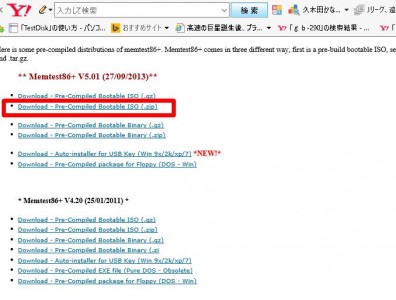CANONインクジェットプリンター設置依頼
本日のパソコン修理は、お客様より「2年前に購入したリンターですが、自分で設置をやろうとしたが、わからなっくなってそのまま放置した物ですが、今回パソコンを新しく購入したので接続をお願いします」とのことです
お客様宅に伺い プリンターの設置を開始です。
機種はキヤノンのMG32**で 本体価格は安価ですが、消耗品であるインクカートリッジは、一体型のタイプで 高価なインクです。
付属のCDは紛失したしまい無くなっているので、キヤノンのホームページからドライバーなどをダウンロードします。
ダウンロード後 セットアップを開始します。説明通りに進めていきます。
USBケ-ブルを接続して 電源を入れる画面まですすめて指示通りおこないます。
進行状況を示すスターテスバーが、半分ぐらい進んでそれから動きません。
一時待ちましたが、動かないのでいったんキャンセルして再度 一からはじめます。
けれども 同じ場所で止まって進みません。よくみるとケーブルが異常に折れ曲がっているカ所があります。
確認すると、すこしグラグラになっていて 一部が断線してるみたいです。
以前設置に失敗したときに、本体にケーブルをグルグル巻きにして 異常に折れ曲がった状態で2年間放置したため、その部分が老化して断線したようです。
予備にUSBケーブルを持ち合わせていないので、WIFIで接続するようにします。
再度 キヤノンのホームページより プリンターをWIFIで接続するソフトをダウンロードします。
再度セットアップを開始します。指示通りすすめていき ネットワークプリンターサーバーとして登録することができました。
ネットワークから登録されたネットワークプリンターのアイコンをクリックすると、プリンターのドライバーがインストールが始まりプリンターの登録が完了しました。
プリンターのプロパティーよりテストページの印刷を開始します。
プリンターは通常に動作して 用紙も排出されましたが、文字がかすんでいます。
プリンターヘッドの強力クリーニングを実行して再度テストページに印刷をおこないます。
前回より すこしは、きれいに印刷ができていますが、やはり文字がかすれています。
どうも インクが乾ききっているみたいです。
純正インクのブラックとカラーを2個買うと 安価なプリンターを新規に購入できます。
それか 相互インクで対応する方法も説明します。
私も相互インクをつかっていますが、特に問題なくつかっています。
購入先を簡単に説明して 本日のパソコン修理を終わります。
| 電 話 発 信 |
| ア ク セ ス |